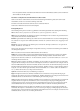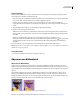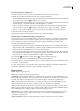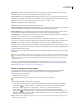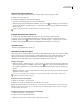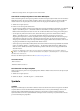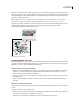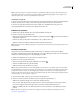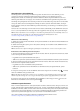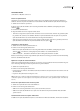Operation Manual
ILLUSTRATOR CS3
Benutzerhandbuch
80
• Klicken Sie auf „Importieren“, um Vorgaben aus einer Datei zu laden.
Umwandeln von Abpausobjekten in interaktive Malobjekte
Wenn Sie mit den Ergebnissen einer Abpausung zufrieden sind, können Sie Abpausobjekte in Pfade oder in ein interaktives
Malobjekt konvertieren. Dieser letzte Schritt ermöglicht es Ihnen, mit der Abpausung genau wie mit Vektorgrafiken zu
arbeiten. Haben Sie das Abpausobjekt erst konvertiert, können die Abpausoptionen nicht mehr angepasst werden.
1 Wählen Sie das Abpausobjekt aus.
2 Führen Sie einen der folgenden Schritte durch:
• Soll die Abpausung in Pfade konvertiert werden, klicken Sie im Steuerungsbedienfeld auf „Umwandeln“ oder wählen Sie
„Objekt“ > „Interaktiv abpausen“ > „Umwandeln“. Wählen Sie diese Methode, um Komponenten des abgepausten
Bildmaterials als Einzelobjekte bearbeiten zu können. Die resultierenden Pfade werden in Gruppen zusammengefasst.
• Soll die Abpausung in Pfade konvertiert werden, die aktuellen Anzeigeoptionen aber erhalten bleiben, wählen Sie
„Objekt“ > „Interaktiv abpausen“ > „Wie angezeigt umwandeln“. Wurde unter den Anzeigeoptionen für das
Abpausergebnis beispielsweise „Konturen“ ausgewählt, werden die umgewandelten Pfade nur als Konturen angezeigt
(nicht gefüllt oder mit Konturen versehen). Außerdem wird ein Schnappschuss der Abpausung mit den aktuellen
Anzeigeoptionen beibehalten und mit den umgewandelten Pfaden gruppiert. Wählen Sie diese Methode, wenn Sie die
Abpausung als Richtlinie für die umgewandelten Pfade erhalten möchten.
• Soll die Abpausung in ein interaktives Malobjekt konvertiert werden, klicken Sie im Steuerungsbedienfeld auf „Interaktiv
malen“ oder wählen Sie „Objekt“ > „Interaktiv abpausen“ > „Für interaktives Malen konvertieren“. Wählen Sie diese
Methode, wenn Sie mithilfe des Interaktiv-malen-Werkzeugs Flächen und Konturen auf das abgepauste Bildmaterial
anwenden möchten.
Wenn Sie eine Abpausung erstellen und in nur einem Schritt in ein Abpausobjekt konvertieren möchten, wählen Sie
„Objekt“ > „Interaktiv abpausen“ > „Erstellen und umwandeln“ oder „Objekt“ > „Interaktiv abpausen“ > „Erstellen und für
"Interaktiv malen" konvertieren“.
Ein Video zum Thema Abpausen finden Sie unter www.adobe.com/go/vid0043_de.
Verwandte Themen
„Pfade“ auf Seite 51
„Interaktives Malen“ auf Seite 153
Zurückwandeln von Abpausobjekten
Wenn Sie eine Abpausung löschen, das ursprünglich platzierte Bild aber erhalten möchten, können Sie das Abpausobjekt
zurückwandeln.
1 Wählen Sie das Abpausobjekt aus.
2 Wählen Sie „Objekt“ > „Interaktiv abpausen“ > „Zurückwandeln“.
Symbole
Symbole
Ein Symbol ist ein Bildobjekt, das Sie in Ihren Dokumenten wiederverwenden können. Wenn Sie beispielsweise eine Blume
als Symbol definieren, können Sie Ihrem Bildmaterial mehrfache Instanzen dieses Symbols hinzufügen, ohne dass die
zuweilen komplexe Grafik mehrfach hinzugefügt werden muss. Jede Instanz des Symbols ist mit dem Symbol im
Symbolebedienfeld oder mit einer Symbol-Bibliothek verknüpft. Durch die Verwendung von Symbolen können Sie Zeit
sparen und die Dateigröße gering halten.